-
系统之家win7硬盘安装纯净版方法
- 2017-03-05 23:00:00 来源:windows10系统之家 作者:爱win10
今天早上朋友问我系统之家win7硬盘安装纯净版的方法,这才发现大家既然连小小的安装系统的方法都不知道,那既然还是有这么多朋友不懂系统之家win7硬盘安装纯净版的方法,那么接着我们就来说说系统之家win7硬盘安装纯净版的吧!
系统之家Win7系统是目前最受欢迎的一款操作系统,安装与升级Win7系统的用户直上不下,安装系统的方法有很多种,如光盘安装win7系统、系统之家win7硬盘安装纯净版、pe系统安装win7系统等等,今天给大家介绍系统之家win7硬盘安装纯净版的详细方法与步骤。
硬盘安装win7纯净版的准备:
下载适合自己计算机配置的win7系统,关于什么样的计算机配置适合安装win7 32位win7系统,什么样的配置适合安装64位win7系统。
依据不同的硬件配置标准,在windows 7之家 下载相应的32位或者64位win7系统。
步骤1、下载满足自身计算机的win7系统到硬盘的非系统安装盘内(系统安装盘就是windows系统的安装目录的盘);
步骤2、右键点击下载的ISO文件,并使用压缩软件进行解压;(如图1 所示)
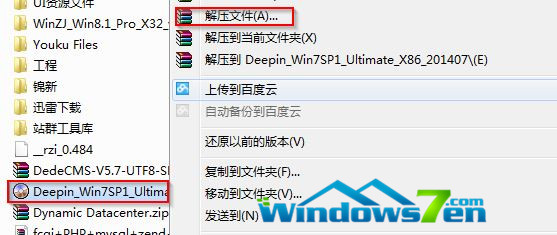
系统之家win7硬盘安装纯净版界面1
步骤3、打开解压好的ISO文件;
步骤4、点击“setup.exe”,弹出安装界面;
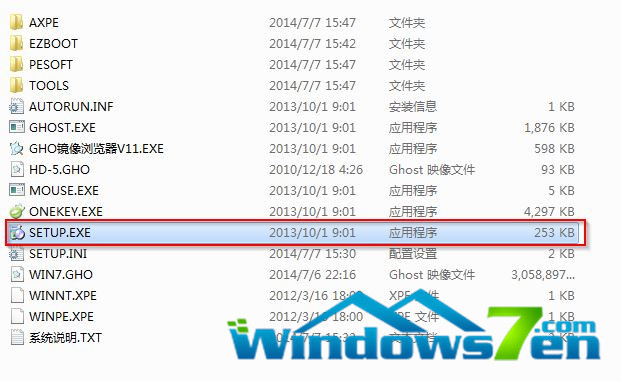
系统之家win7硬盘安装纯净版界面2
步骤5、点击win7硬盘安装到第一个硬盘分区,会弹出onekey ghost的安装界面(注意这里可以选择安装到其它盘符,不过一般都是安装到C盘),点击确定;(如图2 、图3所示)
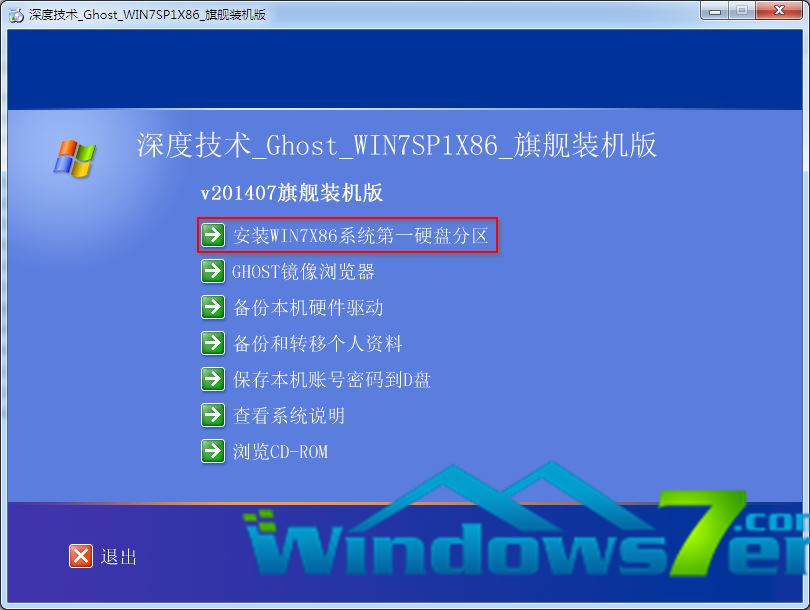
系统之家win7硬盘安装纯净版界面3

系统之家win7硬盘安装纯净版界面4
步骤6、等待计算机重启并自动硬盘安装系统之家win7系统;
友情提示:这种直接用硬盘ghost安装win7的方法适合原有的操作系统尚能进入和使用的情况,安装前一定要注意原有的操作系统上的数据备份。下载的win7系统一定要存放在非系统盘内。
还在烦恼系统重装的方法吗?现在为了方便用户更快速的操作安装系统,小编推出大家使用以上的系统之家win7硬盘安装纯净版方法,系统之家win7硬盘安装纯净版可以有效解决重装系统步骤多,不安全,成功率低等问题,操作更符合用户体验。
猜您喜欢
- 系统之家ghost win1032位系统装机版下..2016-11-19
- 笔记本电脑机械硬盘换固态硬盘方法..2014-08-20
- 手机安全模式怎么解除,小编告诉你怎么..2017-11-06
- Win10系统被隐藏的通知中心如何启用..2015-06-06
- 电脑公司版ghost win7 32位系统安装详..2017-06-10
- win8.1专业版激活图文详解2017-07-27
相关推荐
- 深度ghostwin10 64元旦经典版下载.. 2017-01-25
- ssd全新安装 win10教程 2017-02-19
- win7 64位下载|win7 64位下载推荐.. 2016-08-31
- 360浏览器打不开网页,360浏览器打不开.. 2018-07-21
- 简单实用的windows7系统重装方法推荐.. 2020-07-12
- windows 2003 server 序列号,小编告诉.. 2018-07-14





 系统之家一键重装
系统之家一键重装
 小白重装win10
小白重装win10
 小白系统Win8 64位纯净专业版系统下载 v1904
小白系统Win8 64位纯净专业版系统下载 v1904 精易web填表模块插件包浏览器 v1.3免费版
精易web填表模块插件包浏览器 v1.3免费版 雨林木风 Ghost Win11 64位中文轻简版 v2023.04
雨林木风 Ghost Win11 64位中文轻简版 v2023.04 批量短地址生成工具v1.0(微博地址生成器)
批量短地址生成工具v1.0(微博地址生成器) 深度技术ghost win7系统下载64位装机版1801
深度技术ghost win7系统下载64位装机版1801 支付神探浏览器 v2.2.1官方版
支付神探浏览器 v2.2.1官方版 功能强大的小
功能强大的小 小白系统win1
小白系统win1 雨林木风Ghos
雨林木风Ghos TagScanner v
TagScanner v 浩毅王牌浏览
浩毅王牌浏览 酷狗音乐2013
酷狗音乐2013 深度技术Ghos
深度技术Ghos 电脑公司Ghos
电脑公司Ghos 小白系统ghos
小白系统ghos 深度技术免激
深度技术免激 小白系统ghos
小白系统ghos 粤公网安备 44130202001061号
粤公网安备 44130202001061号